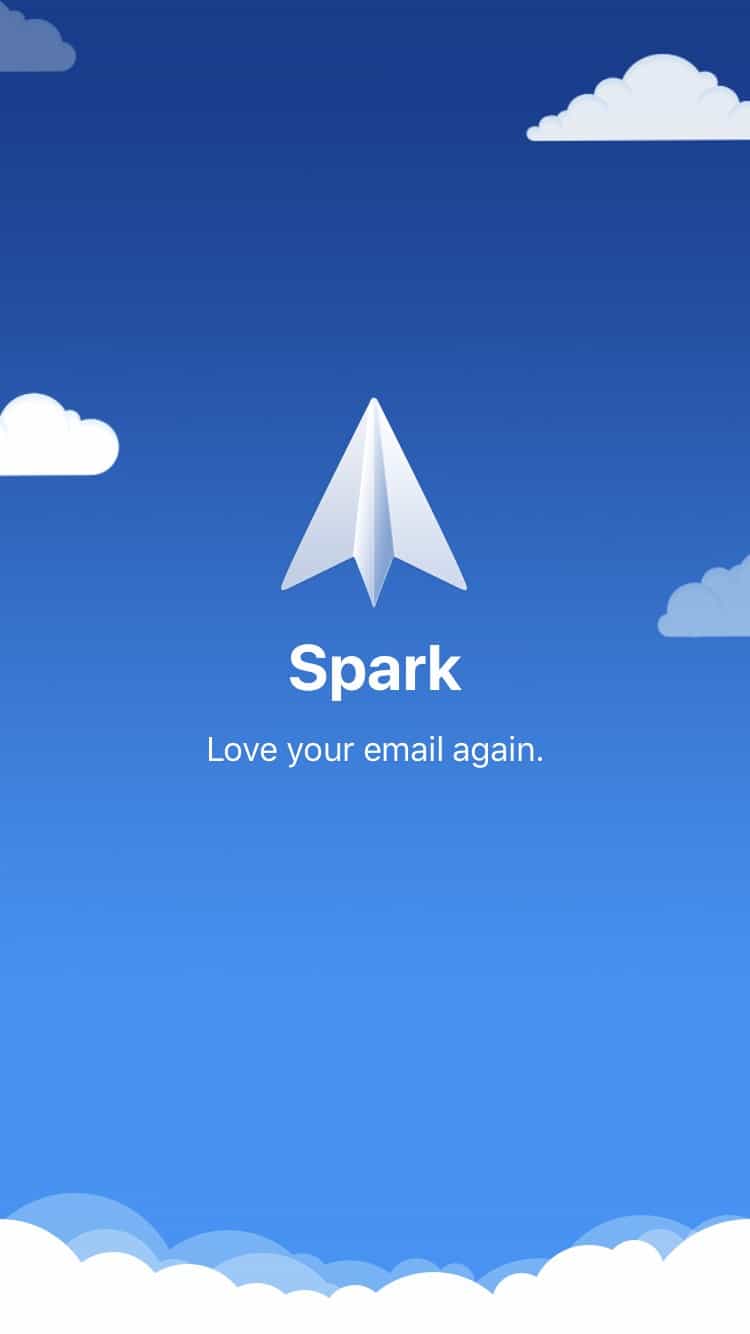Combien de comptes de messagerie avez-vous ?
J’ai au moins 10 adresses de messagerie que j’utilise régulièrement. Deux pour mon personnel, une pour le travail, trois de clients, et un couple pour d’autres entreprises.
Je ne sais pas pour vous, mais autant d’adresses e-mail sont difficiles à gérer. J’aimerais dire que je suis au top de mon jeu d’email, mais recevoir ~50 emails par jour n’est toujours pas une blague. Et c’est après tous les filtres/règles et les désabonnements que j’ai déjà faits.
Je suis aussi dans l’écosystème Apple. Je ne sais pas pourquoi, mais j’ai toujours utilisé/préféré les applications natives comme Mail et Calendar. Mais comme je l’ai appris, il y a pas mal d’applications qui fonctionnent mieux.
Entrez dans Spark Mail.
Cliquez sur l’un de ces éléments pour passer directement à ce sujet
- 3 Raisons d’utiliser Spark Mail
- Synchronisation à travers tous les appareils
- Personnalisations : Faites travailler Spark pour vous
- Intégrations avec d’autres outils
- Note sur la confidentialité
- Conclusion : Utilisez Spark
Cela fait un an et demi que j’ai commencé à utiliser Spark mail comme client de messagerie. J’ai supprimé le Mac Mail et le calendrier par défaut de mon ordinateur portable et de mes appareils iOS.
Et avec l’arrivée d’iOS 14 cet automne, qui permet aux utilisateurs d’iOS de définir des applications de messagerie tierces comme client de messagerie par défaut, je vais certainement apprécier d’utiliser davantage Spark.
Laissez-moi vous dire pourquoi…
- 3 Raisons pour lesquelles je suis passé de Mail à Spark Mail
- Raison 1 : la synchronisation
- Raison 2 : Personnalisations
- 1. Gestes de glissement
- 2. Rappels
- 3. Snooze
- 4. Envoyer plus tard
- Raison 3 : Intégrations
- Note spéciale sur le problème de confidentialité du courrier électronique Spark
- Politiques de confidentialité de Spark et Outlook comparées
- Conclusion
3 Raisons pour lesquelles je suis passé de Mail à Spark Mail
J’ai mentionné plus tôt que je reste au top de mes emails. Je pratique deux principes que tout gourou de la productivité vous dit : inbox zero et touch-it-once. J’applique également les principes de la méthode GTD (Getting Things Done).
La boîte de réception zéro signifie que vous supprimez/archivez vos e-mails de sorte que votre boîte de réception ne contienne rien. La méthode touch-it-once signifie que lorsque vous ouvrez un courriel (touch), vous devez y donner suite. Cela signifie travailler dessus si c’est une tâche pour vous, la déléguer à d’autres personnes et créer une action de suivi, la supprimer/archiver ou la reporter dans le futur.
Bien que j’aime Apple, ses applications natives n’ont pas les fonctionnalités nécessaires dont les utilisateurs de puissance ont besoin.
C’est pourquoi je suis passé à Spark Mail.
Raison 1 : la synchronisation
Comme je l’ai mentionné, j’ai au moins 10 comptes de messagerie. Je travaille à peu près partout tant qu’il y a une connexion internet. Que je sois à la maison, dans un café ou en voyage, je dois pouvoir accéder à toutes mes affaires. Et cela inclut le courrier électronique.
Une chose que j’ai remarquée est que lorsque je configure mon iPad, après avoir entré mon identifiant Apple, je dois encore configurer manuellement tous mes comptes de messagerie. Si ma mémoire est bonne, il y a quelques années, lorsque vous configurez un nouvel appareil Apple et entrez votre identifiant Apple, tout se synchronise, y compris les comptes de messagerie. Mais cela ne semble plus fonctionner.
Lorsque j’ai configuré Spark, j’ai initialement créé un compte sur mon Mac. J’ai ensuite obtenu un écran disant que je peux utiliser mon adresse e-mail pour synchroniser tous mes comptes sur mes appareils.
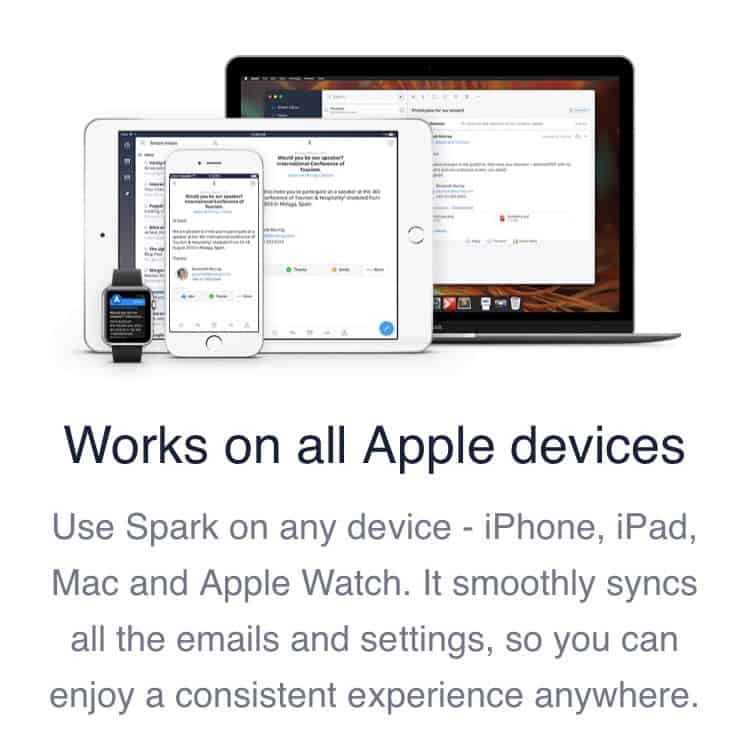
Donc, lorsque j’ai installé l’application sur mon iPhone et mon iPad, tout ce que j’ai à faire est de connecter mon premier compte de messagerie, puis tout fonctionne simplement.
Par exemple, j’ai ajouté mon deuxième et mon troisième e-mail sur mon iPad. Après quelques secondes, il s’est affiché sur mon Mac.
Une chose que je n’ai pas aimée pendant le processus de configuration du compte sur l’iPhone, c’est que chaque fois que je change d’application, les options de connexion se réinitialisent au début. C’est une déception puisque j’utilise l’authentification multifactorielle (MFA) dans tous mes comptes. Ainsi, une fois que j’ai saisi mon mot de passe, on me demande un code d’accès. Une fois que je change d’application, que je mémorise le code et que je retourne à Spark, je dois recommencer le processus de connexion depuis le début. C’est pourquoi j’ai dû ajouter tous mes autres comptes sur mon ordinateur portable puisque j’ai besoin d’accéder à l’application Authenticator sur mon téléphone.
Cela mis à part, lorsque j’ai ouvert mon iPad plus tard dans la nuit, après quelques secondes, tous mes autres comptes sont là. Comme par magie.
Raison 2 : Personnalisations
Il y a une tonne de trucs cool dans Spark Mail mais je ne vais pas passer en revue chacun d’entre eux. Je vais seulement parler des trucs que j’aime vraiment.
1. Gestes de glissement
Je reste au top de mes emails en prenant des décisions rapidement. En fonction de ce qu’ils sont, de qui l’a envoyé, de l’heure du jour/de la semaine, et de bien d’autres choses encore, je décide de ce qu’il faut faire ensuite.
Ces options sont généralement de l’ouvrir/lire, de le supprimer/archiver, de l’aborder plus tard (différer), ou de créer une tâche pour que j’y travaille.
Et c’est là que les gestes de glissement entrent en jeu.
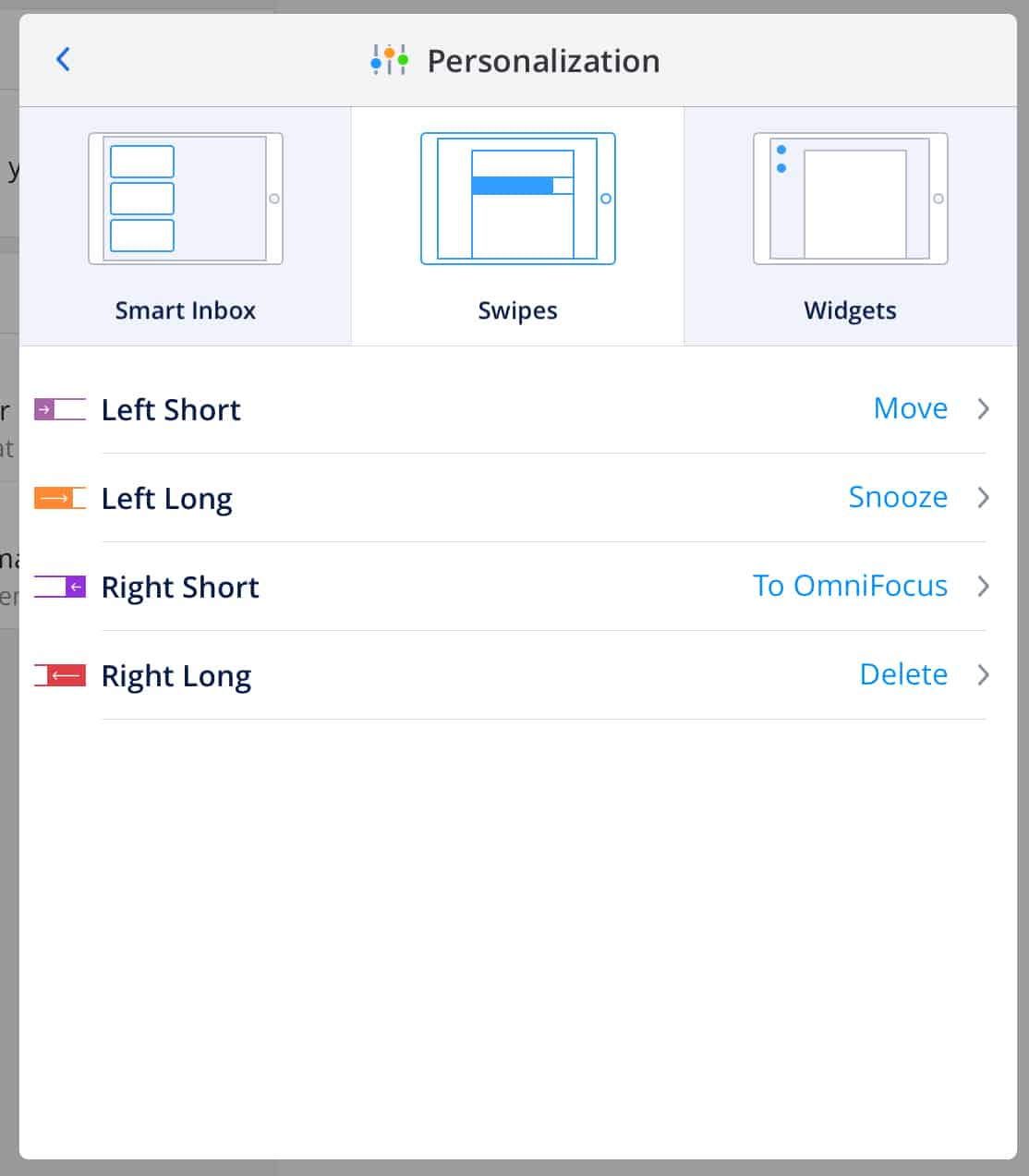
Selon la façon dont vous gérez votre courrier électronique, ceux-ci sont personnalisables. Dans mon cas, c’est presque toujours l’une de ces options :
- Déplacer (vers un dossier, ou des balises à l’intérieur de Gmail)
- Snooze – c’est l’option de report. Je mets l’email en pause jusqu’à, disons demain 9 heures, donc l’email est » retiré » de ma boîte de réception et n’apparaîtra plus jusqu’à demain 9 heures.
- Vers Omnifocus – c’est mon application de gestion des tâches. Vous pouvez ajouter d’autres intégrations tierces ici (dont je parlerai plus bas).
- Supprimer
D’autres apps vous permettent de glisser à gauche/droite et de ne faire qu’une seule chose. Spark vous offre quatre options en variant la longueur de votre glissement. Regardez ces deux images.
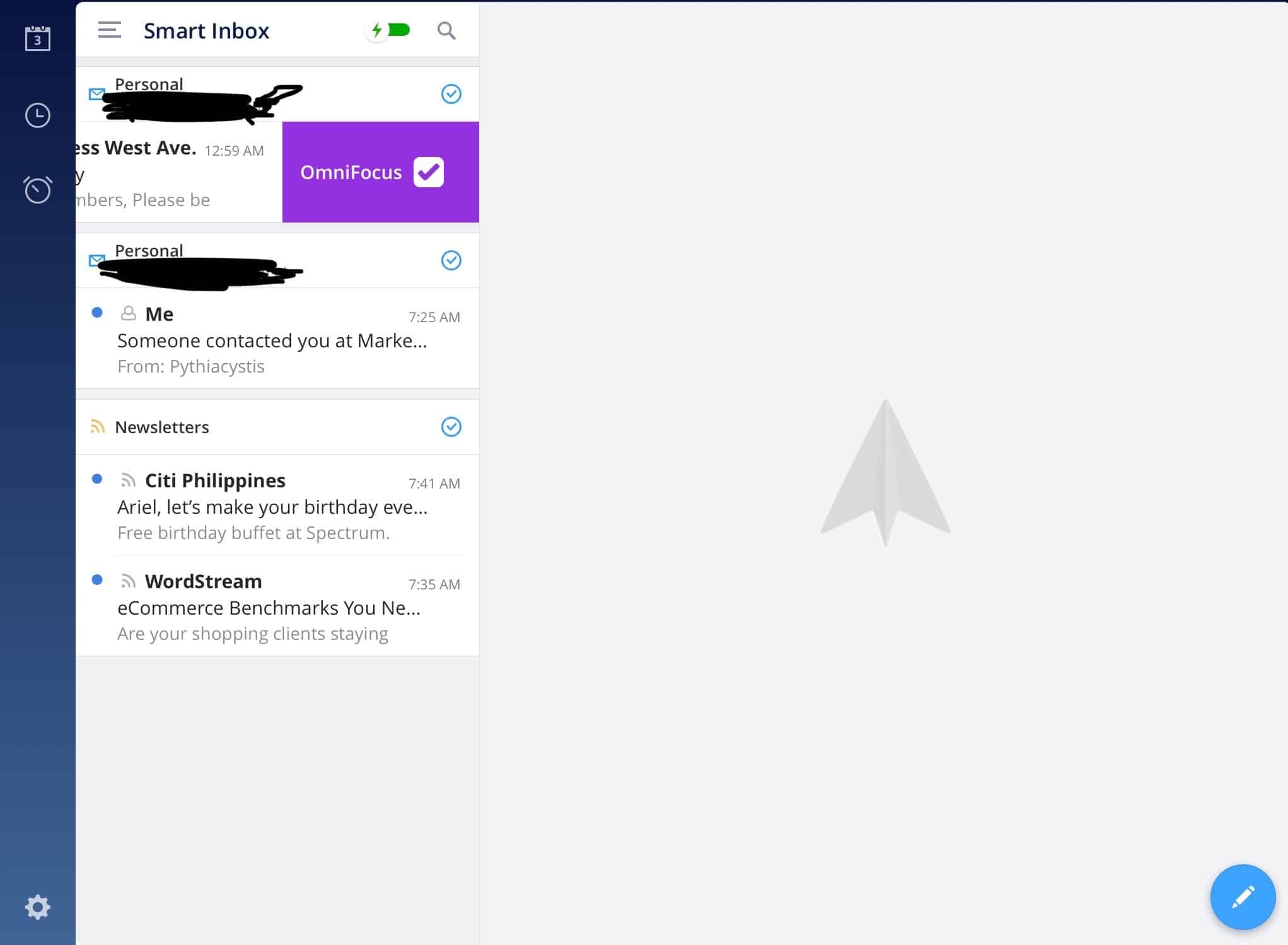
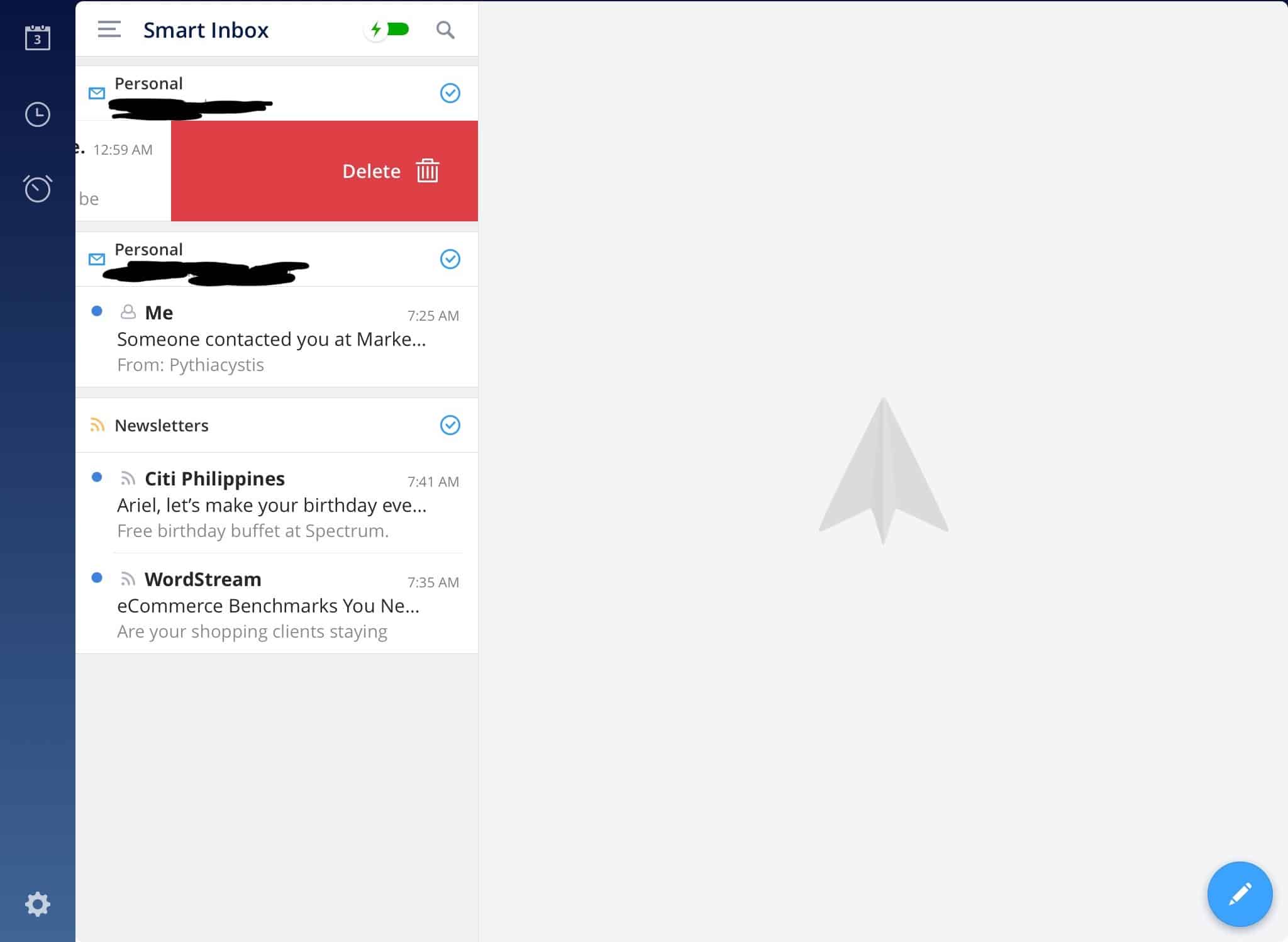
J’ai changé la façon dont j’utilise ces options de glissement au fil du temps, mais je les utilise toujours régulièrement. Une fois que je vois l’objet, je sais immédiatement ce qu’il faut faire. Cela me fait gagner beaucoup de temps. Au lieu d’entrer, d’appuyer sur plusieurs boutons juste pour aller à l’archive ou partager vers d’autres apps, je peux le faire dans ma boîte de réception.
2. Rappels
Si vous êtes un fan de GTD de David Allen, il y a une partie où vous créez une tâche pour faire un suivi avec quelqu’un à qui vous avez assigné/délégué la tâche. Et si vous êtes un manager, c’est quelque chose que vous devriez faire également (et ne pas laisser au hasard le fait que votre rapport direct vous mette à jour).
Un autre cas d’utilisation pour cela est que vous voulez vous assurer de faire un suivi avec votre patron ou votre client si après un temps X il/elle n’a pas répondu.
C’est là que les rappels entrent en jeu.
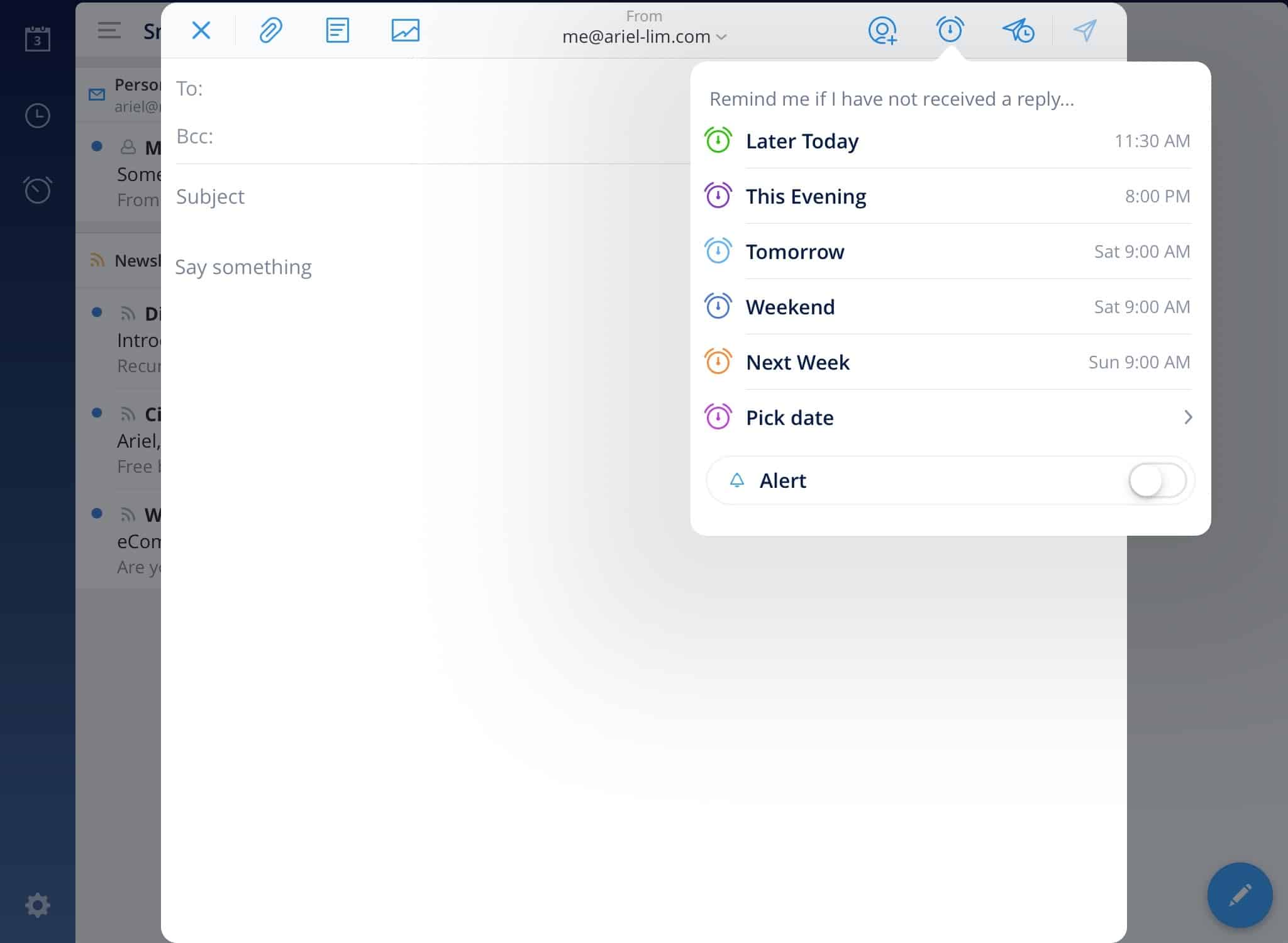
Disons que nous sommes mardi. Vous envoyez aujourd’hui un courriel à un client pour lui demander une réunion vendredi. Vous pouvez ajouter un rappel à votre e-mail afin que vous soyez rappelé de cet e-mail si vous n’avez pas reçu de réponse avant demain 9 heures (mercredi).
Si vous avez reçu une confirmation (ou toute réponse) de votre client n’importe quand avant votre rappel indiqué, vous ne recevrez pas de notification.
C’est génial car cela élimine une étape de plus dans votre flux de travail. Cela vous libère l’esprit pour que vous puissiez vous concentrer sur des choses plus importantes. Vous envoyez un courriel et on vous le rappelle automatiquement selon le calendrier que vous avez établi. Vous n’avez pas non plus besoin de vous souvenir de la réunion. Cela vous aide à économiser un peu d’énergie mentale que vous pouvez consacrer à d’autres tâches.
La grande partie à ce sujet est que vous pouvez également personnaliser les options qui s’affichent ici. Si vous voulez que demain soit à 8 heures du matin, ou plus tard aujourd’hui pour toujours être +6 heures à partir de maintenant, etc.
Vous pouvez le faire dans les paramètres > Planification. Ensuite, choisissez celle que vous souhaitez modifier. Cela s’applique aux Snoozes, aux Rappels et à ma fonction préférée, Envoyer plus tard.
3. Snooze
L’option Snooze vous permet de supprimer un courriel de votre boîte de réception (atteignant ainsi la boîte de réception zéro) même si vous n’avez pas encore décidé de ce que vous voulez faire avec ce courriel particulier.
Vous pouvez continuer à snoozer un courriel pour le cacher aujourd’hui et le faire apparaître la semaine prochaine. Puis la semaine arrive et vous le snoozez à nouveau pour une autre semaine. Soyez juste attentif lorsque vous utilisez cette option. Vous ne ferez rien en les snoozeant continuellement.
Souvenez-vous de la méthode « touch-it-once » dont j’ai parlé plus tôt ? Si vous combinez cela avec le concept de boîte de réception zéro, vous serez plus productif.
Pourquoi ?
Parce que si vous vous y tenez vraiment, vous serez très attentif au moment où vous vérifiez vos e-mails. Vous ne vivrez plus dans votre boîte de réception. Vous aurez vraiment le temps de faire des choses.
Par exemple, vous voyez deux emails. Une newsletter d’un blog que vous suivez et un email d’un collègue. Il est 16h45.
En appliquant les deux principes, vous snoozez la newsletter à demain matin car vous ne pourrez pas la lire à temps car vous voulez rentrer à l’heure. Vous ouvrez, lisez et agissez sur le courriel de votre collègue.
Ou dans mon cas, j’ai reçu un coupon pour de la nourriture gratuite (youpi !). La seule façon d’en profiter est de montrer l’email lors de la commande. En ce moment, je suis en voyage dans un autre pays. Donc, je l’ai repoussé à quelques jours après mon retour. Pour quand je peux réellement l’utiliser.
C’est hors de ma boîte de réception. Je n’ai pas à m’en soucier à nouveau. Quand il réapparaîtra dans ma boîte de réception, je pourrai décider de ce que j’en ferai. Dois-je aller au restaurant et le réclamer ? Ou le snoozer à nouveau pour le week-end ?
4. Envoyer plus tard
C’est l’une de mes fonctionnalités préférées dans Spark.
J’ai des clients dans différents fuseaux horaires. Cela rend difficile la communication à certains moments. Mais cela ne veut pas dire qu’il n’y a aucune chance de trouver une solution de contournement.
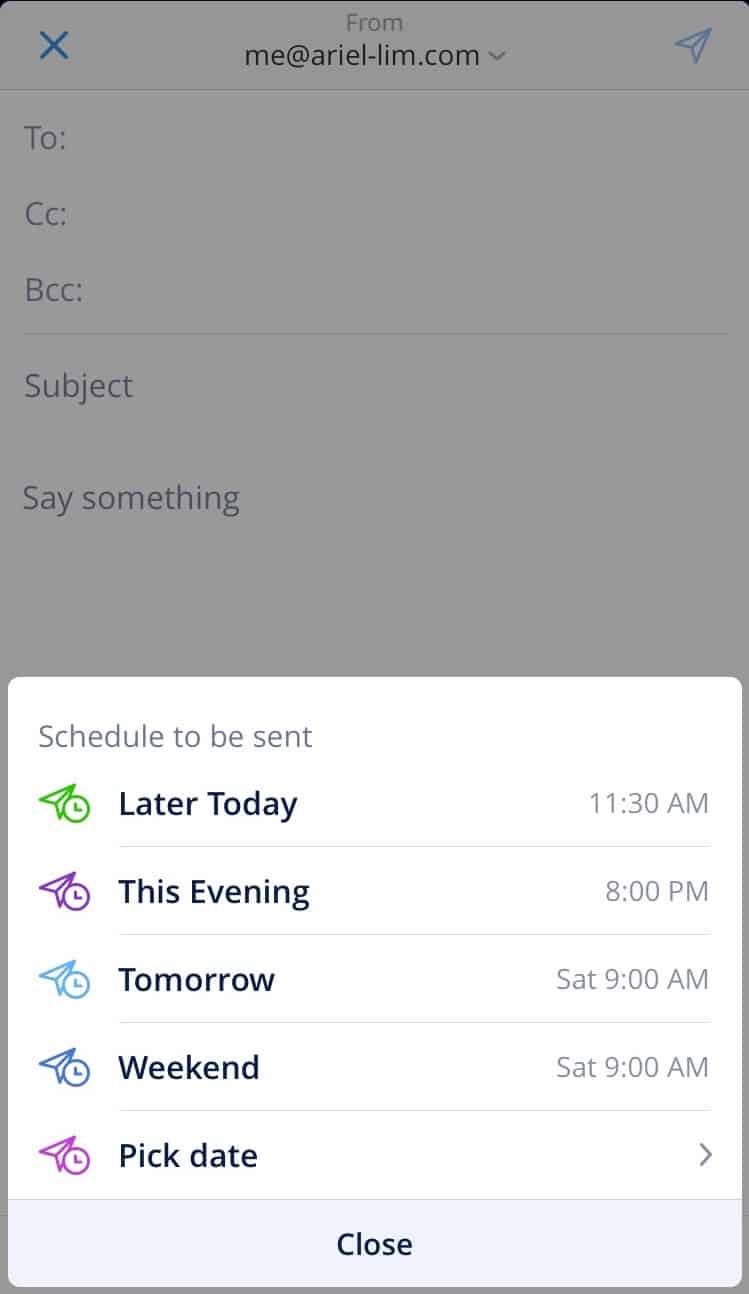
La fonctionnalité d’envoi ultérieur est géniale parce que si j’ai un courriel très important, disons un rapport, ou si j’ai besoin qu’une décision soit prise, je planifie son envoi le matin du fuseau horaire de mon client. Pourquoi ?
Parce que même si nous lisons les emails tout le temps, c’est une façon de montrer du respect à mon client. S’ils sont comme moi, ils reçoivent aussi des tonnes d’emails chaque jour de la part de clients, d’autres vendeurs, de leur équipe. Si je sais que c’est la nuit pour eux, je reste à l’écart de l’envoi d’emails, je ne veux pas les priver de leur temps de repos ou de leur famille.
Une autre raison est que la plupart des gens agissent pendant la journée. Donc, même s’ils lisent le courriel, ils peuvent dormir dessus et ne rien faire.
Demandez-vous simplement, avez-vous déjà lu un courriel puis vous dire que vous allez répondre demain ? Très probablement oui.
Alors que se passe-t-il le jour suivant ?
Il y a une réunion d’urgence. Ou un problème avec l’expédition. Ou un autre feu qui doit être éteint.
Des dizaines d’emails sont arrivés et ont enterré cet email auquel vous aviez l’intention de répondre.
Donc, la meilleure ligne de conduite ? Planifiez l’heure d’envoi pour arriver dans leur boîte de réception le matin.
Et comme je l’ai mentionné plus tôt, vous pouvez personnaliser le calendrier ici selon vos préférences.
Raison 3 : Intégrations
Je me considère comme un utilisateur puissant. C’est pourquoi j’utilise des apps et des fonctionnalités avancées pour m’aider à être plus productif. C’est là que Spark a un avantage sur les autres applications de messagerie. Il a des intégrations avec des logiciels tiers que vous utilisez probablement déjà.
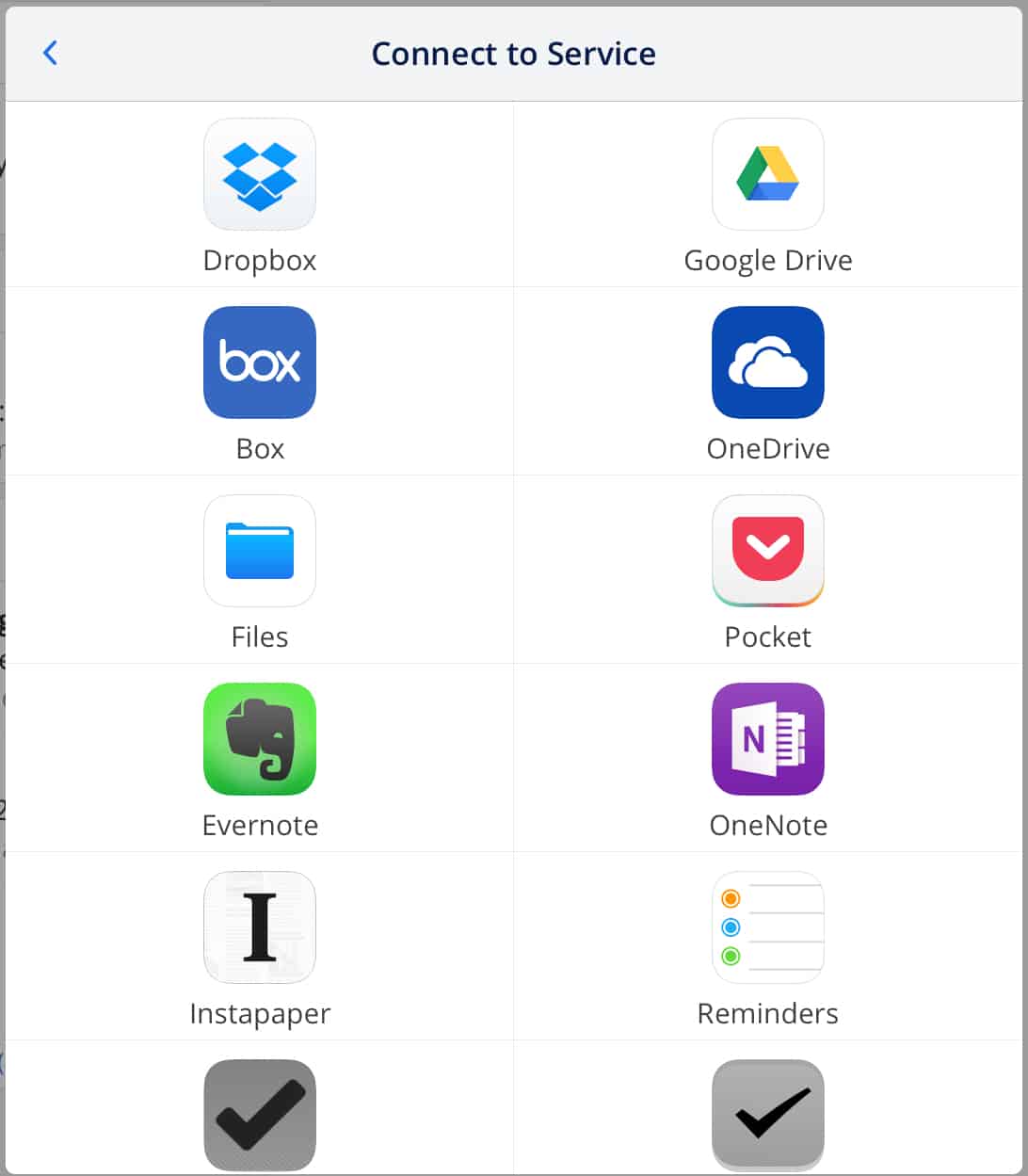
Dans mon cas, les applications que j’utilise quotidiennement sont OmniFocus, Asana et Pocket.
Si vous avez remarqué plus tôt, une de mes options de glissement va à OmniFocus. C’est mon logiciel de gestion des tâches de prédilection. Quand c’est une tâche pour moi qui n’a pas besoin d’être faite maintenant, je l’ajoute là.
Mais si c’est lié au client, je l’ajoute plutôt à Asana puisque c’est ce que le client utilise aussi.
Disons que c’est un courriel d’un client et qu’il y a des choses à faire pour moi. Après avoir lu l’email, je peux l’ajouter à Asana, choisir un espace de travail, un projet et un attributaire. Cela apparaît sur mon compte Asana. Si je me l’ai assigné, il sera dans ma boîte de réception là-bas, attendant que je prenne des mesures à son sujet.
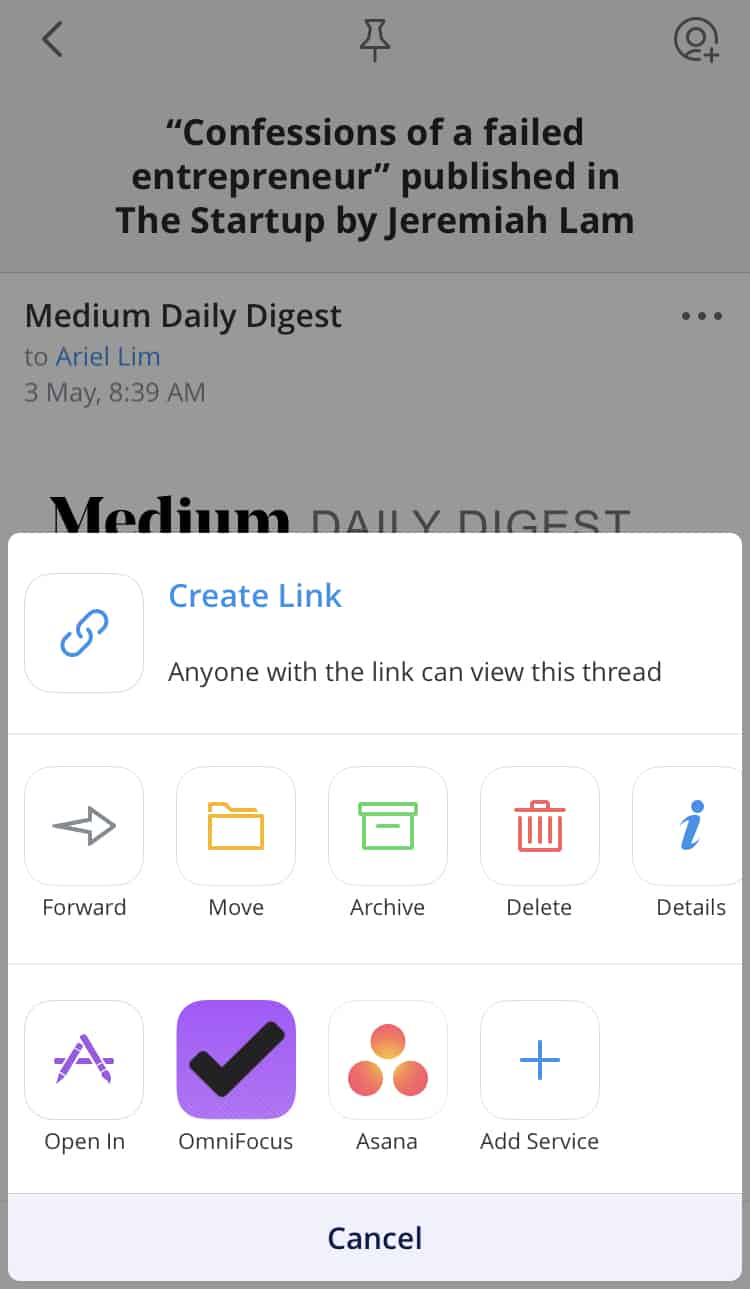
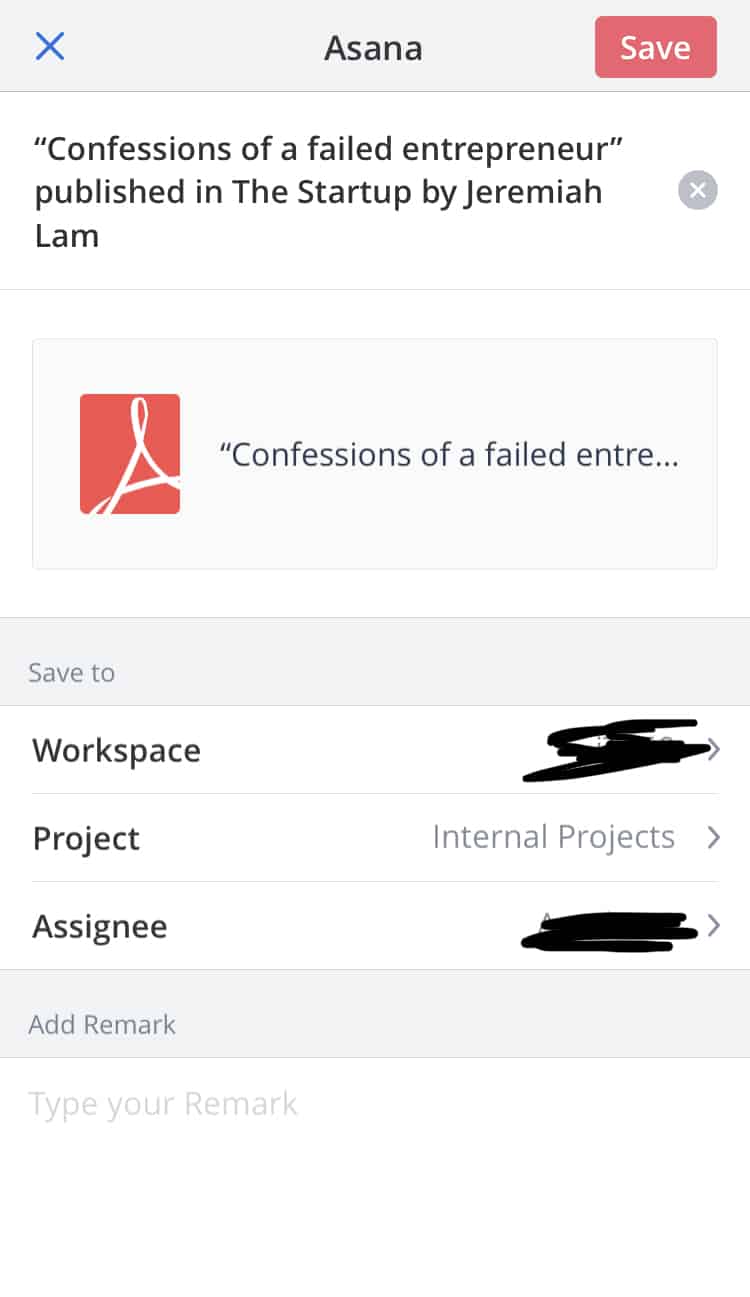
Ou si c’est quelque chose que je veux lire plus tard, je choisis simplement de l’ajouter à Pocket.
Note spéciale sur le problème de confidentialité du courrier électronique Spark
Si vous êtes comme la plupart des gens, vous faites probablement des recherches sur l’utilisation du courrier Spark. L’une des questions les plus controversées que j’ai rencontrées lors de mes recherches sur Spark est sa politique de confidentialité.
J’ai lu ce post pendant que je faisais mes recherches.
Mais, comme avec n’importe quoi, vous ne devez pas croire tout ce que vous trouvez sur Internet.
Donc, j’ai fait plus de recherches et j’ai trouvé un autre fil de discussion qui expliquait et développait la politique de confidentialité de Spark.
Tl;dr : ne vaut pas votre temps.
Il peut y avoir ou non un problème avec la vie privée ou les informations collectées. Mais c’est sur Spark et ce n’est pas différent de tous les autres clients de messagerie (comme Outlook) ou des apps auxquelles vous accordez l’accès à vos comptes. Donc, comme je l’ai dit, vous n’avez pas à vous inquiéter de la politique de confidentialité de Spark parce qu’il n’y a rien de louche à ce sujet.
Politiques de confidentialité de Spark et Outlook comparées
Comme c’est toujours un sujet très populaire, j’ai décidé de creuser moi-même.
Le principal problème que la plupart des gens ont avec Spark Mail est qu’ils stockent vos mots de passe sur leurs serveurs. Il suffit de regarder la section des commentaires de ce post.
Oui, ils le font. Voici un extrait de la politique de confidentialité de Spark. Pour souligner, ils utilisent ces informations d’identification pour accéder à votre courriel et pour la synchronisation sur plusieurs appareils.
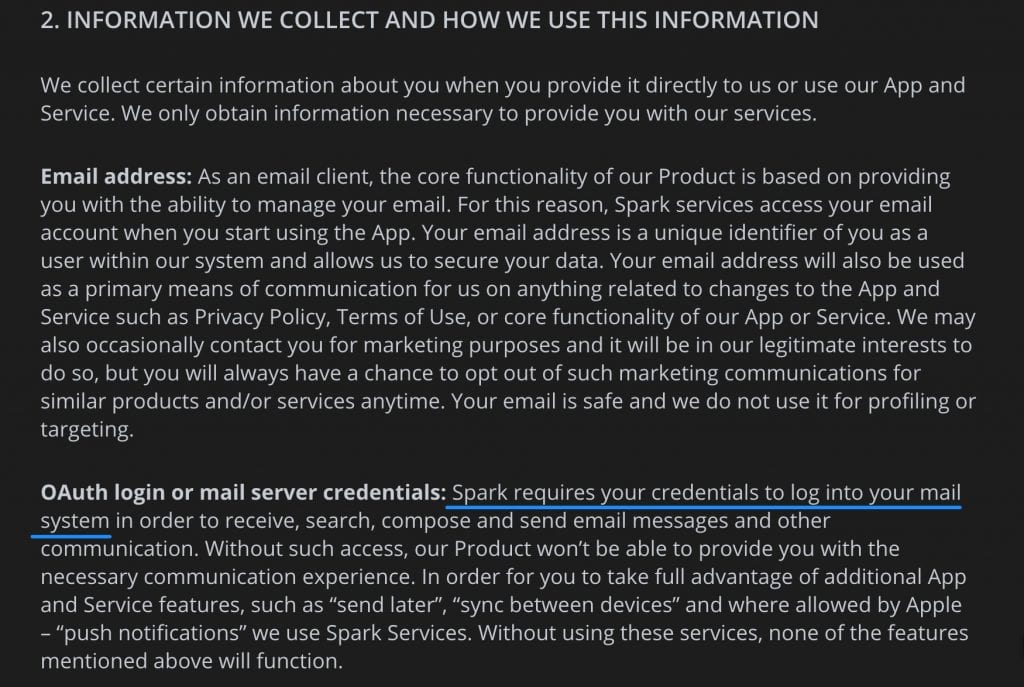
Clear ? Super. Maintenant, regardons la politique de confidentialité de Microsoft.
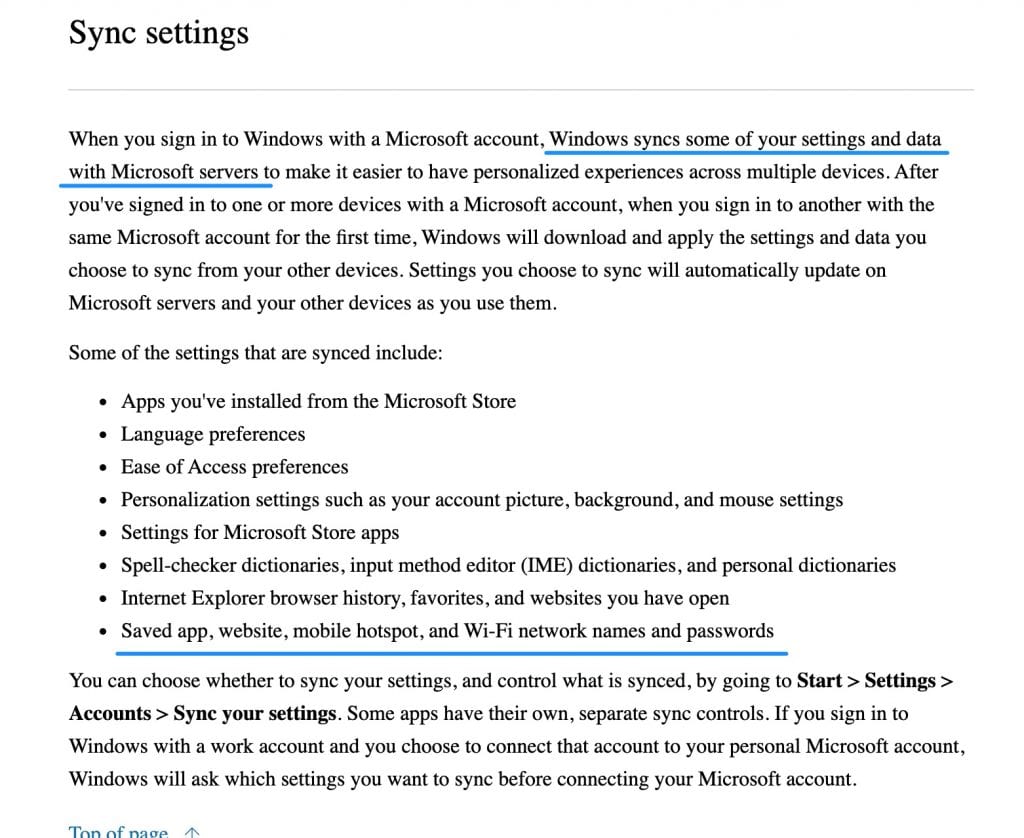
Pretty much the same thing.
La seule différence est que le Spark met la leur bien en haut de la page et dans un anglais simple et facile à lire.
Conclusion
Alors, devez-vous continuer à utiliser le Mac Mail standard ou passer au Spark Mail de Readdle ?
Spark peut ou non être pour vous. Cela dépend de la façon dont vous utilisez le courrier électronique et de votre propre flux de travail. Si vous utilisez régulièrement des applications comme Dropbox et Google Drive, ou Asana et OmniFocus, et que vous finissez par devoir télécharger et envoyer les fichiers vers ces services, alors cela vaut la peine d’envisager Spark. Mais si vous ne faites vraiment qu’envoyer et recevoir des e-mails, alors l’application Mail stock pourrait suffire à vos besoins.
Il y a beaucoup de fonctionnalités cool dont je n’ai pas parlé ici puisque la plupart d’entre elles sont déjà » attendues » comme une application rapide et une interface utilisateur simple. Et il y a des choses que je n’ai pas encore utilisées comme déléguer un e-mail à votre équipe et des modèles ( !!).
N’hésitez pas à télécharger l’application et à l’explorer vous-même. C’est gratuit. Et ce n’est pas un post payant 😉
Et comme leur slogan le dit, aimez à nouveau vos emails.